개인사업자인 분들은 최근 국세청으로부터 부가가치세 예정고지 납부 요청 통보를 받았을 것입니다. 부가가치세 예정고지란, 직전 과세기간 납부세액의 50%에 해당하는 금액을 납부하는 것으로 납부한 세금은 다음 확정신고 시 예정고지세액 항목으로 차감됩니다.
부가가치세 예정고지 분납 방법
직전 과세기간 납부세액의 50%라고 해도, 대부분의 자영업자 분들은 당장 큰 금액의 세금 납부가 부담스러울 것입니다. 이 포스팅에서는 국세청 손택스 앱을 통한 카드 할부를 활용하여, 부가가치세 예정고지 분납 방법에 대해 알아보겠습니다.
1. 손택스 앱 실행 및 로그인 후 신고납부 메뉴 선택
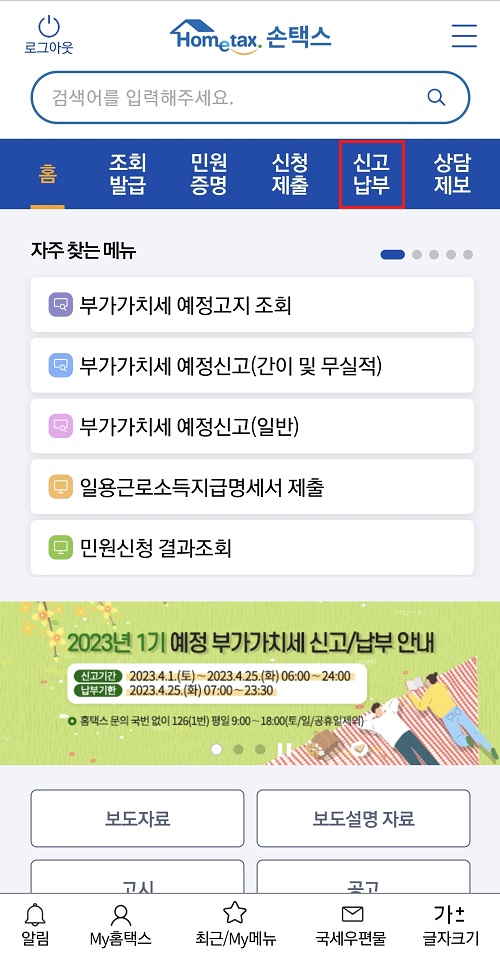
2. 신고납부 > 국세납부 > 납부할 세액 조회납부 메뉴 선택
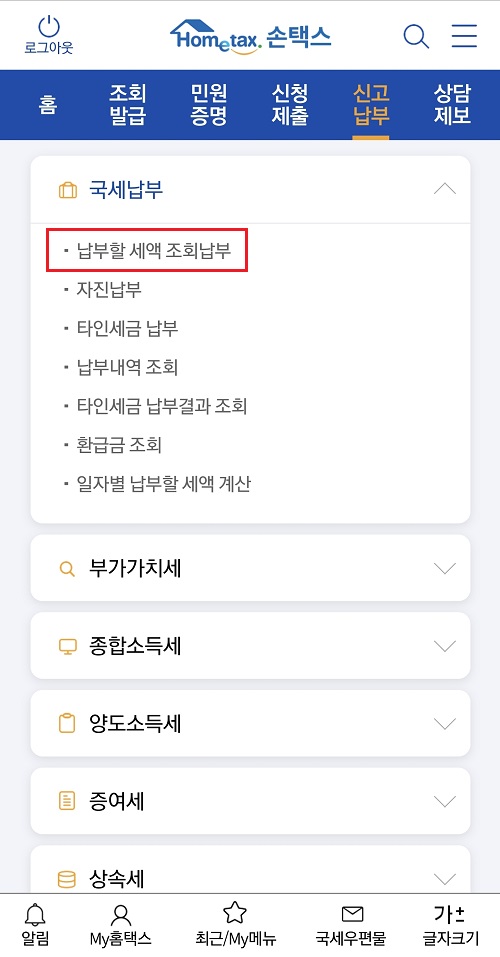
3. 조회납부 이용안내 확인 후 확인 버튼 클릭
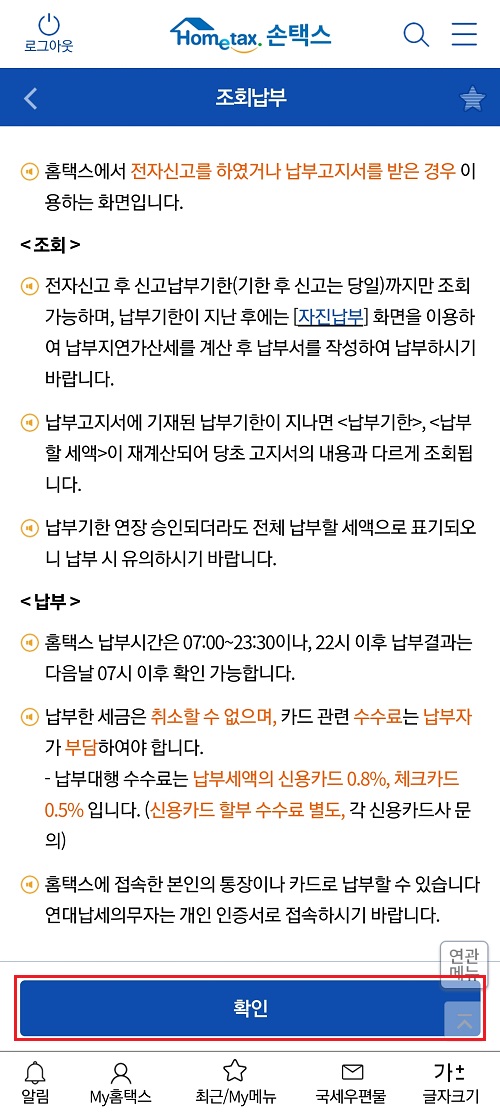
4. 부가가치세 납부하기 버튼 클릭
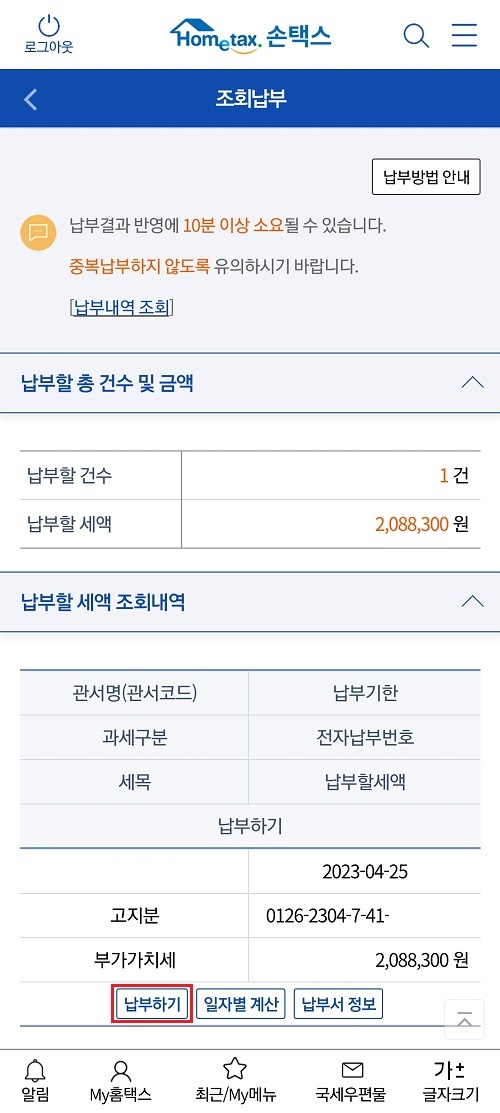
5. 납부세액 입력 후 납부하기 버튼 클릭
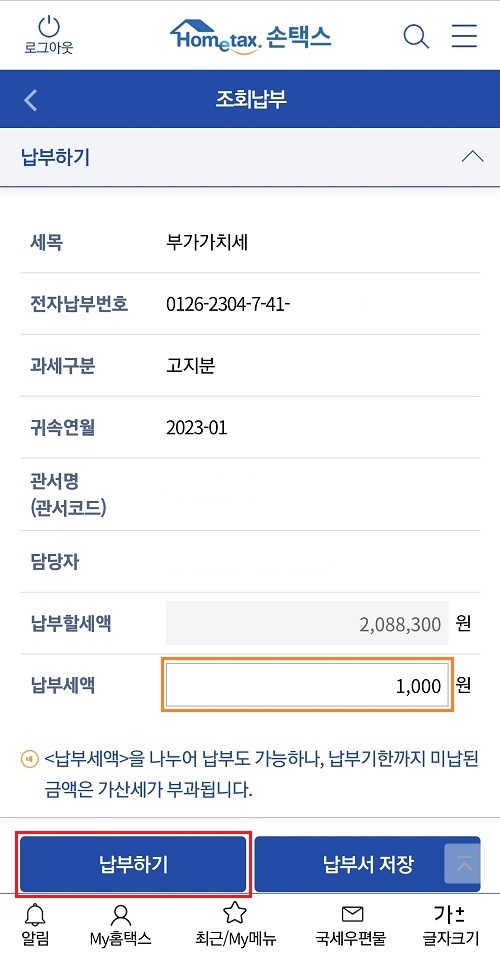
납부세액은 금액을 나누어 납부가 가능합니다. 5만 원 이상 입력할 경우, 카드 납부 시 할부로 결제가 가능합니다. 이렇게 카드 할부로 납부하면, 분납과 비슷한 납부 방식을 취할 수 있습니다. 카드사마다 무이자 할부 혜택도 있으니, 잘 확인해서 혜택을 받으시길 바랍니다.
6. 약관 동의 후 납부하기 버튼 클릭
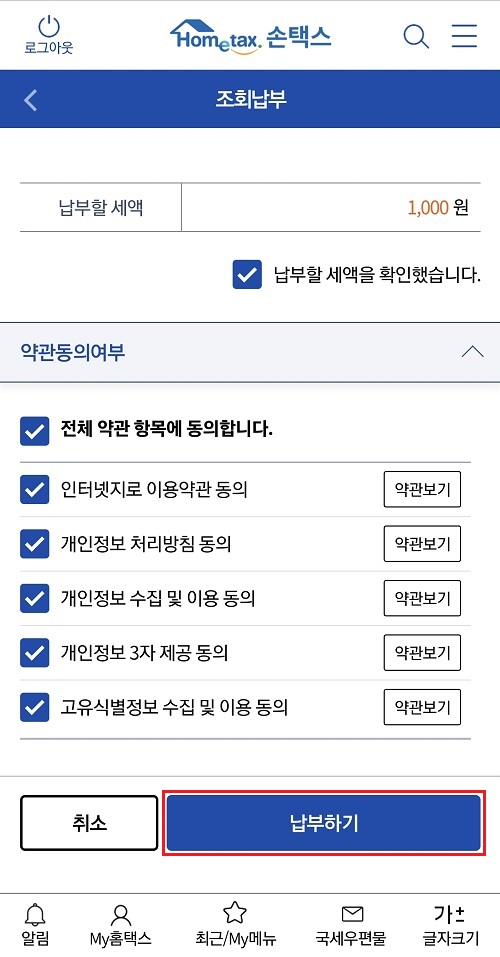
7. 납부하시겠습니까? 확인 버튼 클릭
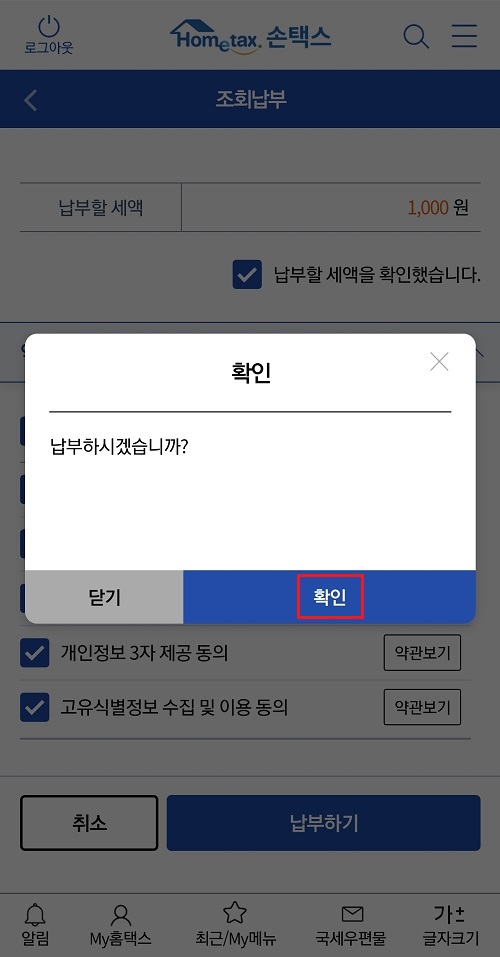
8. 금융결제원 지로앱 연결하기
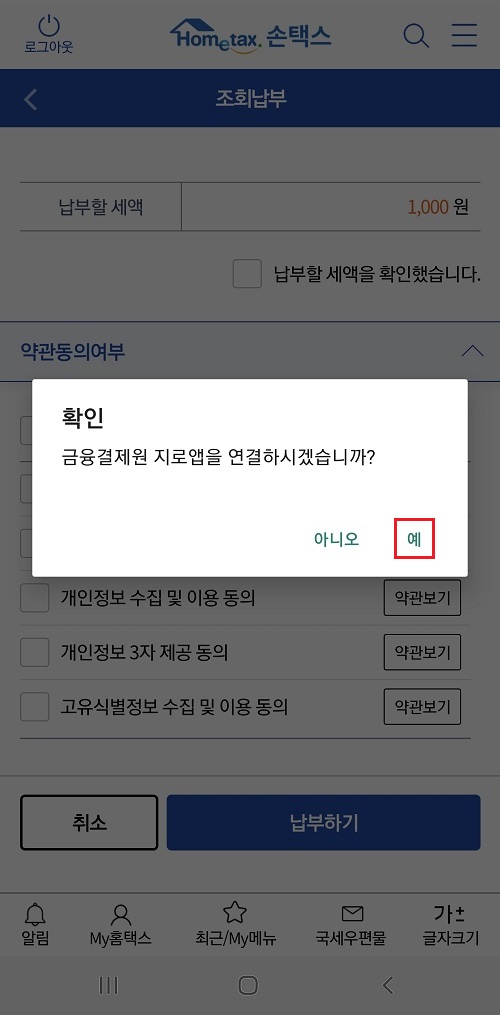
'예' 버튼을 클릭하면, 금융결제원 지로앱으로 연결됩니다.
9. 홈택스에서 납부 요청하신 내역 확인
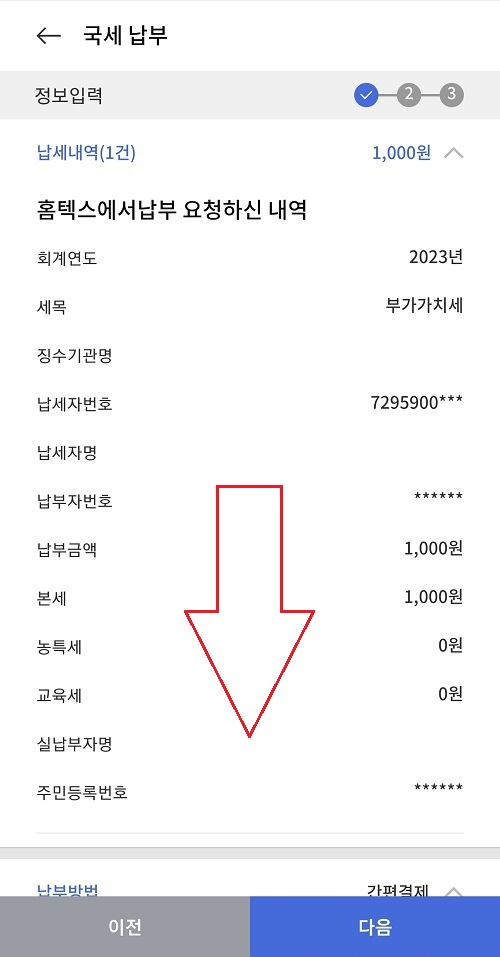
10. 납부방법 선택 후 다음 버튼 클릭
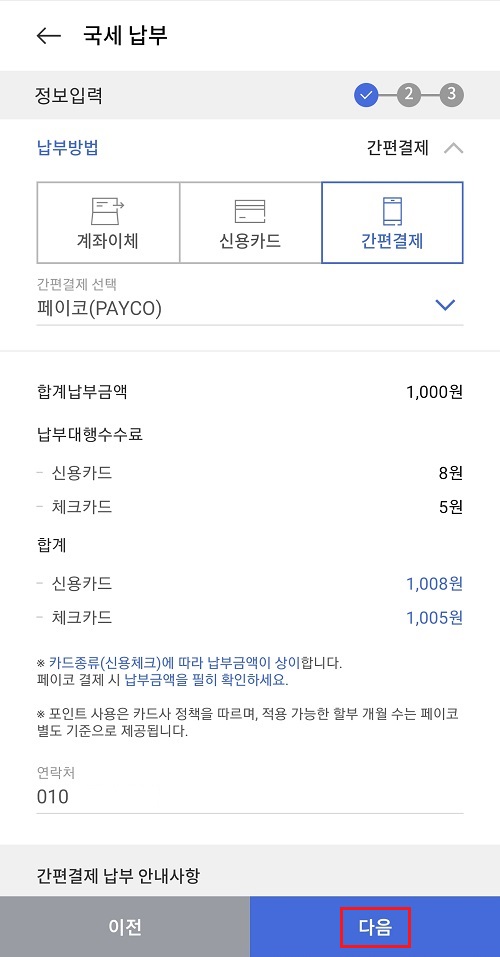
참고로 신용카드 결제 시 0.8%, 체크카드 결제 시 0.5%의 납부대행수수료가 각각 발생합니다.
11. 국세(부가가치세) 정상 납부 완료
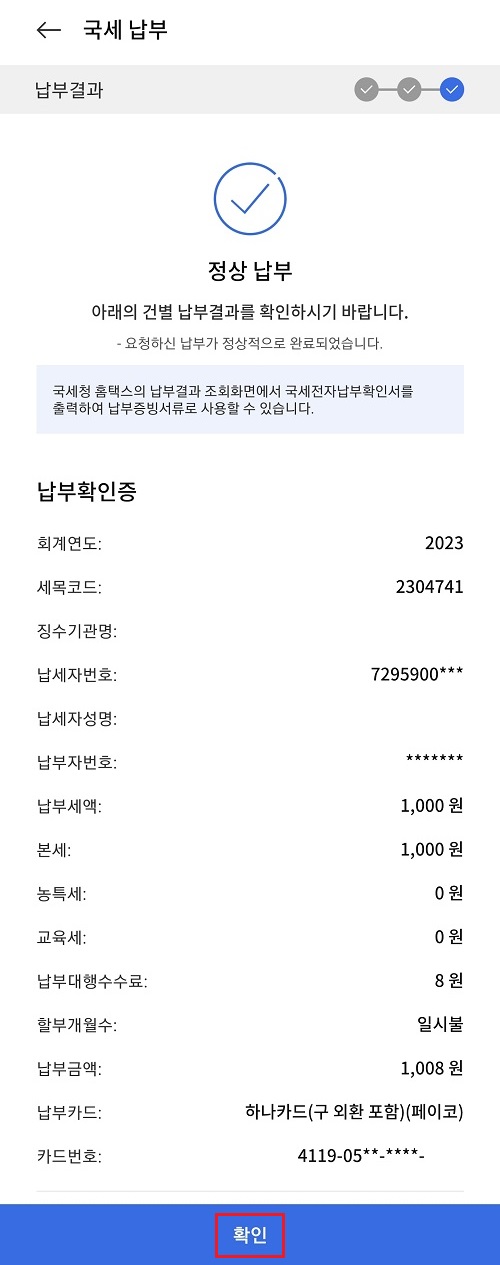
12. 신고납부 > 국세납부 > 납부내역 조회 메뉴 선택
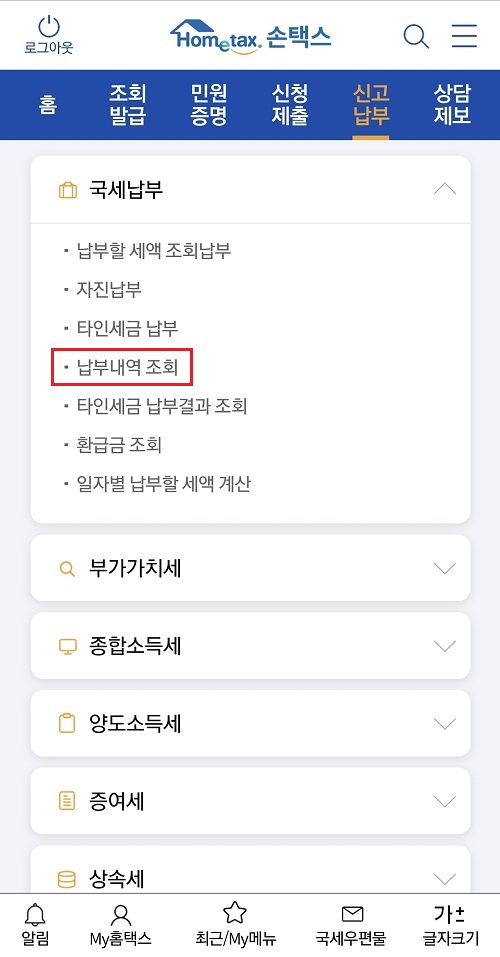
13. 국세(부가가치세) 납부내역 조회 및 확인
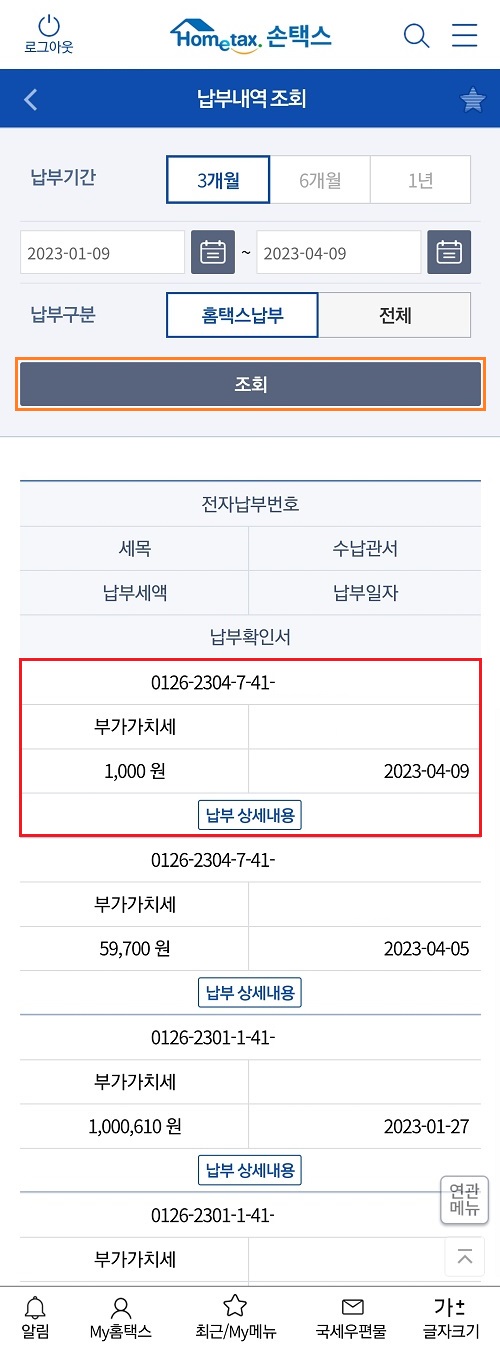
납부 상세내용 버튼을 클릭하면 보다 자세한 납부내역을 확인할 수 있습니다.
이것으로 카드 할부 결제를 활용한 부가가치세 예정고지 분납 방법에 대해 알아보았습니다. 언제 어디서든 국세청 손택스 앱을 통해, 국세(부가가치세)를 간편하게 카드 결제로 납부하여 당장의 큰 금액 납부 부담을 줄여보시길 바랍니다.
● 함께 보면 도움이 되는 글
국세완납증명서 홈택스 발급 방법(feat. 납세증명서)
국세완납증명서 홈택스 발급 방법(feat. 납세증명서)
흔히 말하는 국세완납증명서의 정식 명칭은 납세증명서입니다. 납세증명서는 관공서 및 금융기관의 업무 시 종종 사용하게 되는데, 국세청 홈택스를 이용하면 인터넷 무료 발급이 가능합니다.
smart-life-studio.tistory.com
지방세 납세증명서 인터넷 발급 방법(feat. 정부24 지방세 납세증명)
지방세 납세증명서 인터넷 발급 방법(feat. 정부24 지방세 납세증명)
혹시 모를 지방세 체납을 확인하려면 어떻게 해야 할까요? 정부24 홈페이지의 지방세 납세증명 서비스를 이용하면 지방세 체납 여부를 바로 알 수 있습니다. 이 포스팅에서 정부24 홈페이지를 통
smart-life-studio.tistory.com
손택스 현금영수증 발급 방법(feat. 현금영수증 승인거래 발급)
손택스 현금영수증 발급 방법(feat. 현금영수증 승인거래 발급)
개인사업자라면 용역 또는 서비스를 제공하고 그 대가를 받을 때, 반드시 전자세금계산서 또는 현금영수증을 발급해야 합니다. 소비자 또는 의뢰자가 카드 결제를 했을 경우에는 크게 신경 쓰
smart-life-studio.tistory.com
'Smart life > 개인사업자' 카테고리의 다른 글
| 부가가치세 신고서 출력 방법 - 홈택스 부가가치세 신고서 조회 및 발급 (1) | 2023.05.09 |
|---|---|
| 연말정산 간소화 자료 조회 방법 - 연말정산 간소화 자료 pdf 다운로드 (0) | 2023.05.07 |
| 손택스 현금영수증 발급 방법(feat. 현금영수증 승인거래 발급) (0) | 2023.02.18 |
| 지방세 납세증명서 인터넷 발급 방법(feat. 정부24 지방세 납세증명) (0) | 2023.01.20 |
| 현금영수증 발급수단 등록 방법(feat. 국세청 홈택스 소비자 발급수단 관리) (0) | 2023.01.01 |




댓글